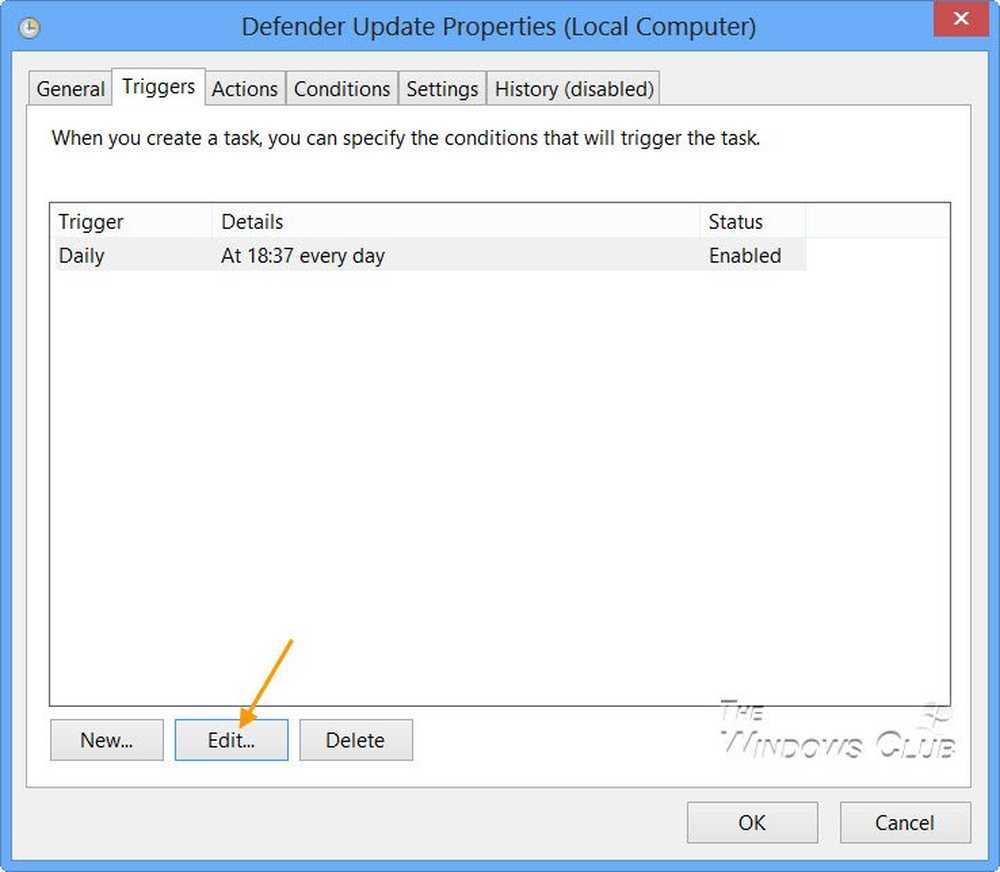Actualice las definiciones de Windows Defender usando Windows PowerShell
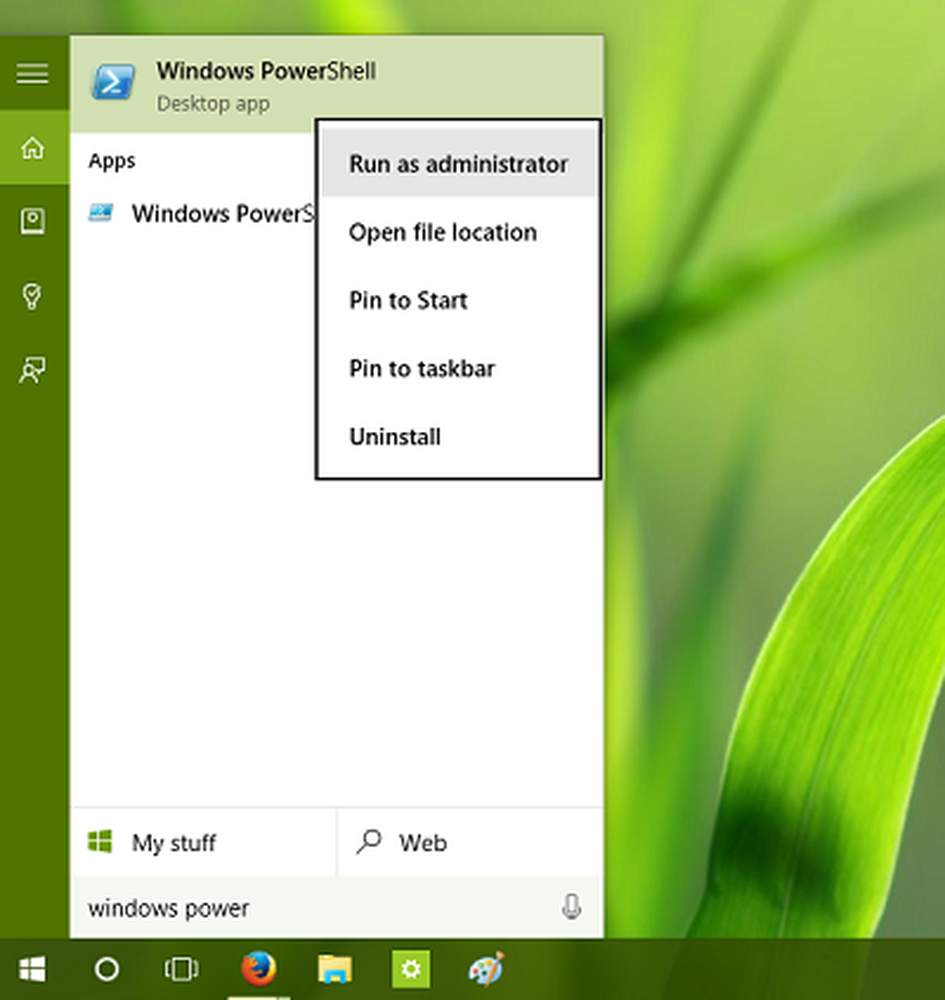
Para una protección de seguridad básica contra virus y malware., Microsoft ha incorporado Windows Defender en tus Windows 10/8 o posterior ejecutando sistemas operativos. Esto significa que no necesita instalar ningún programa antivirus y Windows Defender Se encargará de las cuestiones de seguridad. Con Windows 10, Esta suite de seguridad tiene la capacidad de actualizar las definiciones de antimalware automáticamente junto con Actualizaciones de Windows.
Hemos visto cómo instalar manualmente las últimas definiciones para Windows Defender. Hoy, en este artículo, veremos cómo puedes actualizar. Windows Defender definiciones de virus usando Windows PowerShell.
Actualice las definiciones de Windows Defender con Windows PowerShell
1. prensa Tecla de Windows + Q, tipo Windows PowerShell en el cuadro de búsqueda. De los resultados, haga clic derecho en Windows PowerShell y seleccione Ejecutar como administrador. Si se le solicita la contraseña de la cuenta de usuario, proporcione esa.
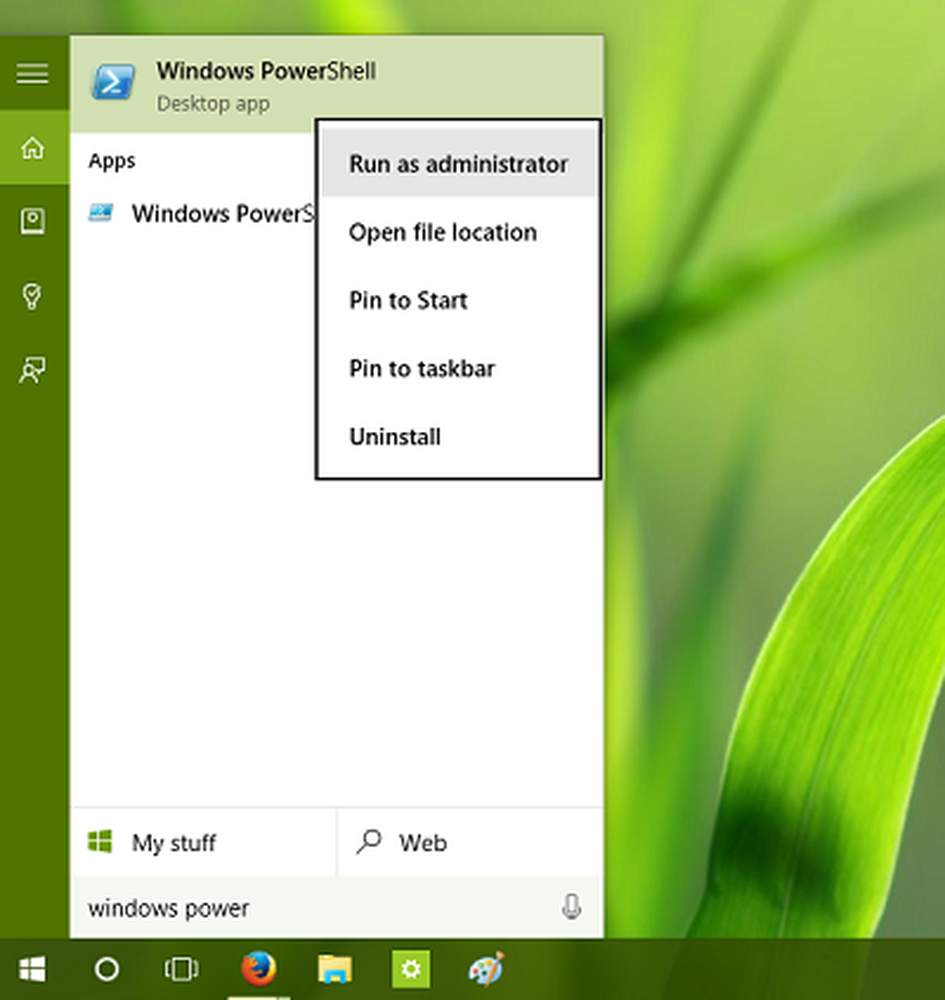
2. A continuación, en el Windows PowerShell ventana tan tipo abierto discos compactos… y golpear Entrar llave. De nuevo escriba discos compactos… y luego presione Entrar llave. De esta manera, deberías llegar a PS C: \> directorio.
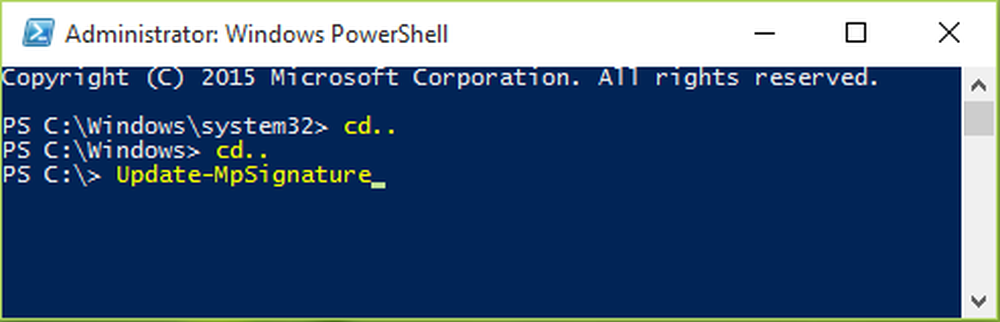
3. Ahora puede escribir este cmdlet, después de elegir los parámetros y pulsar Entrar llave. El cmdlet general (simplificado) es así:
Update-MpSignature [-UpdateSource InternalDefinitionUpdateServer | MicrosoftUpdateServer | MMPC | FileShares]
Por ejemplo, el comando que utilizará para actualizar simplemente las definiciones es:
PS C: \> Update-MpSignature
Esto determina automáticamente cuál es la mejor fuente de actualización y comienza a descargar definiciones.
En caso de que, si desea especificar el origen de las definiciones de actualización, debe modificar el cmdlet general. Por ejemplo, si desea actualizar desde Microsoft Update Server, Puedes usar el siguiente cmdlet:
PS C: \> Update-MpSignature -UpdateSource MicrosoftUpdateServer
Otras fuentes de actualización que puede utilizar son InternalDefinitionUpdateServer, Centro de protección contra malware de Microsoft (MMPC) y FileShares. Cuando usas InternalDefinitionUpdateServer fuente, el servicio busca actualizaciones en el Servicios de actualización de software de Windows (WSUS) servidor.
Espero que encuentre el artículo informativo y útil.!